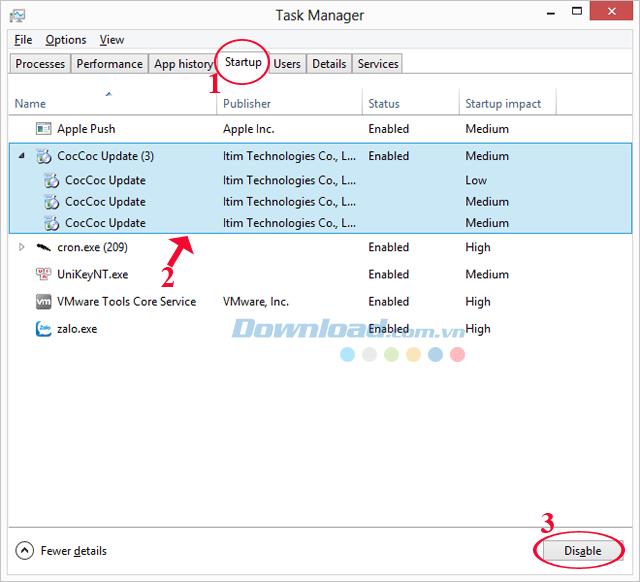Après une période d'utilisation, vous n'aimez plus utiliser le navigateur Coc Coc, mais lorsque vous désinstallez Coc Coc, vous voyez le message d'erreur. Vous luttez pour toujours sans savoir comment supprimer le navigateur Coc Coc?
Veuillez consulter l'article suivant pour découvrir les causes et les moyens de corriger les erreurs lors de la désinstallation de Coc Coc:
Cause d'erreur lors de la suppression de Coccoc
- Do Coc Coc a une application qui s'exécute en arrière-plan.
Comment corriger les erreurs lors de la désinstallation de Coc Coc
Tout d'abord, fermez le navigateur Coc Coc, puis faites-le à l'aide du Gestionnaire des tâches. Pour les personnes qui utilisent des ordinateurs avec le système d'exploitation Windows 7, le Gestionnaire des tâches sera un peu différent, en particulier:
Tout d'abord, nous allons dans l'onglet Applications, sélectionnez Coc Coc ouvert (si disponible), puis cliquez sur Fin de tâche ci-dessous pour fermer complètement cette application.

En outre, nous devons également effectuer plus d'opérations, c'est la raison pour laquelle la suppression s'est produite. Sélectionnez l'onglet Processus, recherchez la liste affichée sous CocCocCrashHandler.exe et terminez-le.

Méthode 1: désactiver l'application d'arrière-plan de Coc Coc
Appuyez d'abord sur Ctrl + Alt + Suppr ou cliquez avec le bouton droit sur la barre des tâches et sélectionnez Gestionnaire des tâches.

Immédiatement après l' apparition de la fenêtre du Gestionnaire des tâches , cliquez sur l'onglet Détails et recherchez l'application CocCocCrashHandle ... en cours d'exécution. Ensuite, cliquez sur cette application et cliquez sur le bouton Fin de tâche en bas. Une fenêtre de confirmation apparaîtra et cliquez sur Terminer le processus pour terminer ce processus en arrière-plan.

Méthode 2: désactiver la mise à jour CocCoc à partir de l'ordinateur
Vous ouvrez également le Gestionnaire des tâches de la même manière que dans 1, puis cliquez sur l'onglet Démarrage . Ensuite, cliquez sur l'application CocCoc Update et cliquez sur le bouton Désactiver dans le coin inférieur droit de l'écran.
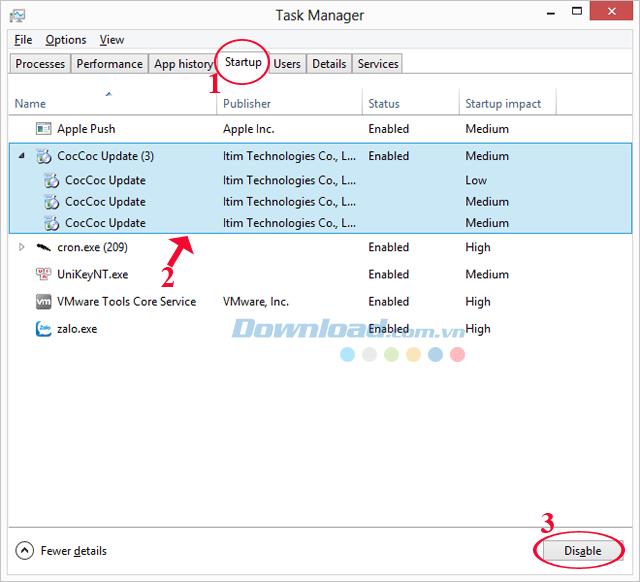
Après avoir effectué l'une des opérations ci-dessus, veuillez redémarrer l'ordinateur et procéder à la désinstallation. Maintenant, vous pouvez désinstaller Coc Coc sans plus de problèmes!
De plus, vous pouvez télécharger Google Chrome , Mozilla Firefox ou Internet Explorer pour remplacer le navigateur Coc Coc.